Windowsの起動時にZoomが自動的に実行されないようにするにはどうすればよいですか?

Windowsの起動時にZoomが自動的に実行されないようにするための方法を紹介します。
先日、次のメールを受け取りました。
Outlookフォームに関するチュートリアルを知っていますが、今回は新しいMicrosoft Teams Webサイトを使用して、チームに簡単な調査を公開したいと思いました。それを行う方法について何かアイデアはありますか?
質問ありがとうございます。今日の投稿では、調査を非常に簡単に定義して、プライベートかパブリックかに関係なく、チームチャネルに公開する方法を紹介します。
チュートリアルには2つの部分があります。まず、Microsoft Formsで作業して新しいフォームを作成し、次にMicrosoft Teamsを利用して、チームに投稿してフィードバックを収集できるようにします。
注:使用できるPolly、Survey Monkey、さらにはZohoFormsなどのサードパーティソリューションがあります。ただし、Microsoft Formsソリューションは堅牢で、十分に統合されており、一般的に単純なチームポーリングに適していると考えています。
フォームでの投票の作成
まず、MicrosoftFormsにアクセスします。使用するには、Microsoft Office 365 / Outlook / Hotmailのログインとパスワードが必要であることに注意してください。
ログインしたら、[マイフォーム]で[新しいフォーム]をクリックします。
注:このチュートリアルを使用して、クイズを定義および公開することをお勧めします
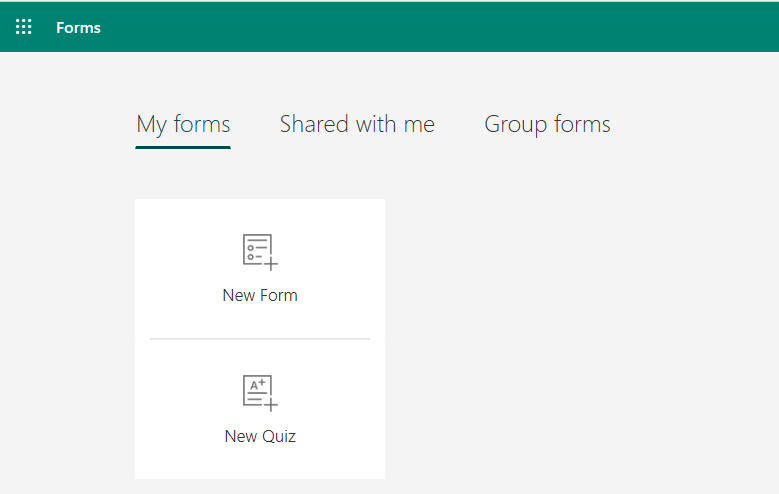
まず、見出しまたは調査を定義して、調査の目的と伝えたい指示について同僚をガイドできるようにします。フォームに記入する期限を定義することもできます。

注:投票が匿名であることを確認したい場合は、右側の3ドット(…)ボタンを押してから[設定]を選択し、[このフォームに入力できるユーザー]セクションで[記録]のチェックを外します名前チェックボックス。それ以外の場合は、回答者の名前が記録されます。
次に、フォームの質問を定義します。複数の選択肢、テキスト、日付、またはランキングフィールドのいずれかを追加できることに注意してください。

完了したら、必ずフォームをプレビューしてください。
チームで投票を公開する
私たちは進歩しています。次のステップは、調査をTeamsで利用できるようにすることです。
完全なプロセスは次のとおりです。


チームメンバーは、新しい投票についてのメッセージを受け取るので、続行して記入することができます。あなたが今する必要があるのは、結果をチェックすることだけです。これを行うには、MicrosoftFormsのフォームの[結果]タブに移動します。
これは非常に単純な例でしたが、コラボレーションの分野ではチームでできることがたくさんあります。コメント欄でお気軽にご質問ください。
お楽しみください🙂
Windowsの起動時にZoomが自動的に実行されないようにするための方法を紹介します。
Microsoft Teamsで画像を追加する方法、チャットや投稿での体験を向上させるためのヒントを学びます。
Microsoft TeamsファイルをOneDriveと同期する方法とその利点について解説します。
iPhoneまたはiPadでMicrosoft Teamsのダウンロードファイルを見つけてアクセスする方法を学びます。
Microsoft Teamsのメッセージと会話履歴を削除または非表示にする方法を学びます。
MacBookの起動時にZoomMeetingsが自動的に開始されないようにする方法を学びます。
Microsoft Teamsチャットのスペルチェックを自動的に有効にする方法と対処法を学ぼう。
Teamsでフォルダーを検索できますか?Microsoft Teamsでファイルフォルダーを簡単に見つける方法を学びます。
Webex会議が自動的に起動しないようにする方法を学ぶ。
WindowsおよびmacOSでZoomデスクトップメッセージを停止する方法を学びます。







